铁威马利用Docker容器安装KodBox可道云
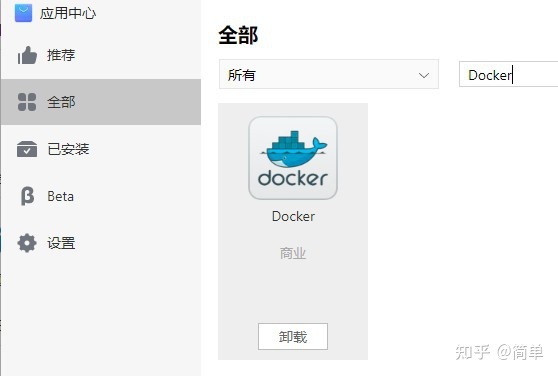
首先当然是在应用中心安装Docker
就是这个鲸鱼..已安装请忽略
下一步使用SSH登录到Tos (putty或者Xshell6)
运行下载映像命令
docker pull tznb/kodbox:1.15
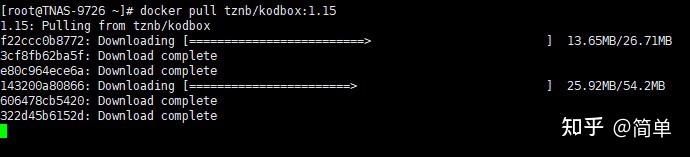
等待下载的过程中在一个共享文件夹里面
创建一个文件夹例如Kodbox
用来存放可道云的数据和文件
下载成功显示镜像ID 如果失败就重新执行命令
或者下载离线包导入
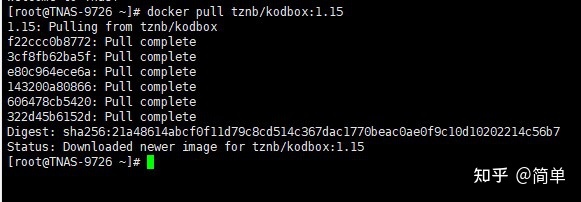
然后输出创建命令
docker run -d --restart=always --name Kodbox -p 8180:80 -v /mnt/md0/Disk/Kodbox:/www/data/files tznb/kodbox:1.15
--name Kodbox 为容器的名称,可以自定义.不能含有中文和特殊字符建议就用Kodbox
/mnt/md0/Disk/Kodbox 是Tos中的路径
8180是实际端口.可以自定义.只要不冲突就行
可以用WinSCP或者命令确定实际路径
不要挂载错了,不然到时候数据去哪了都不知道
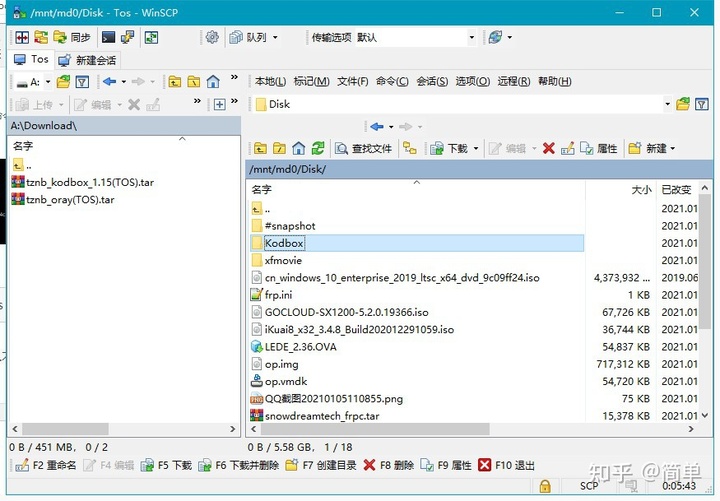
执行命令成功显示容器ID

稍等几秒钟用浏览器打开Tos对的IP:8180
就是Tos的地址把后面的端口号改一下
直接下一步
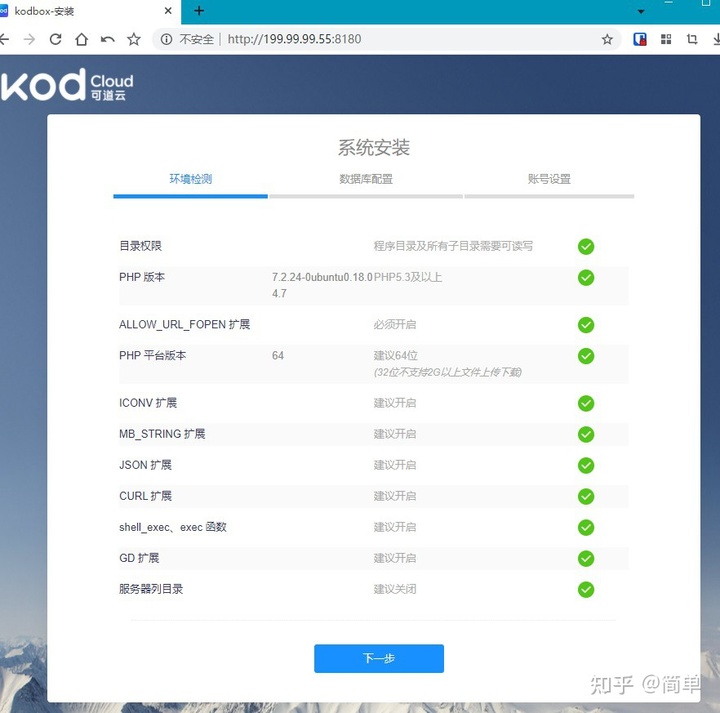
选择Redis > 确定
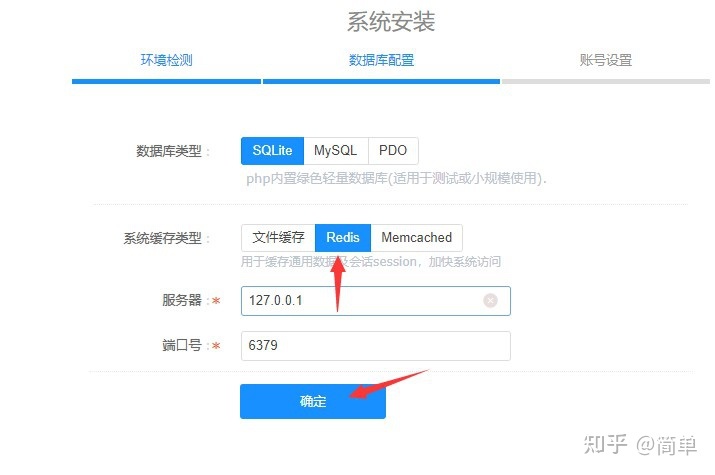
设置管理员帐号密码 > 确定
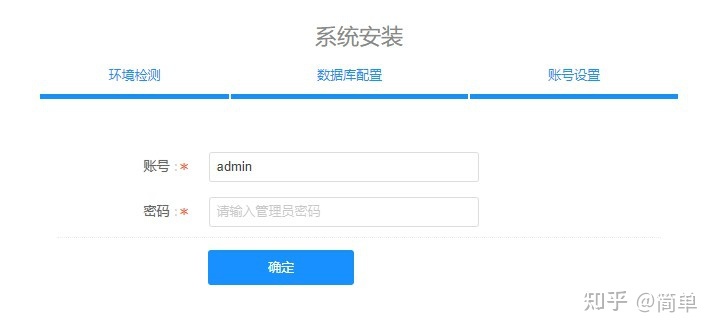
然后登录可道云就可以进入后台啦
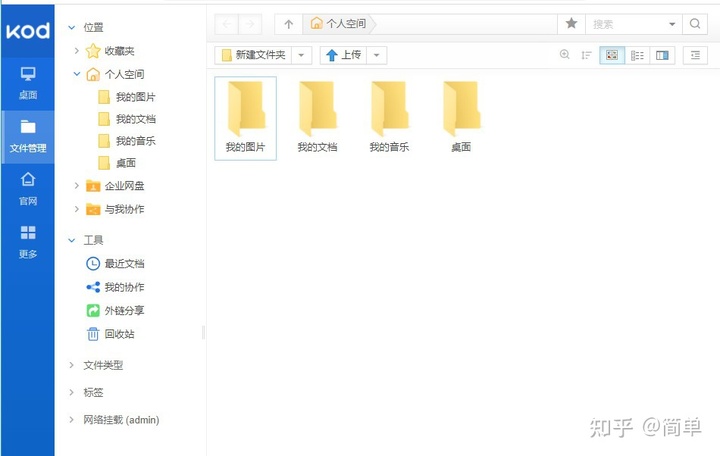
可道云有配套的客户端
可以到官方下载
下载 - 可道云-私有云存储&协同办公平台_企业网盘_企业云盘_网盘_云盘
也可以把Tos的根目录挂载到可道云
这样就可以用可道云的软件管理Tos的文件了
而且可道云的客户端是支持在线播放音频和视频的
目前来说比Tos的客户端要好用的多
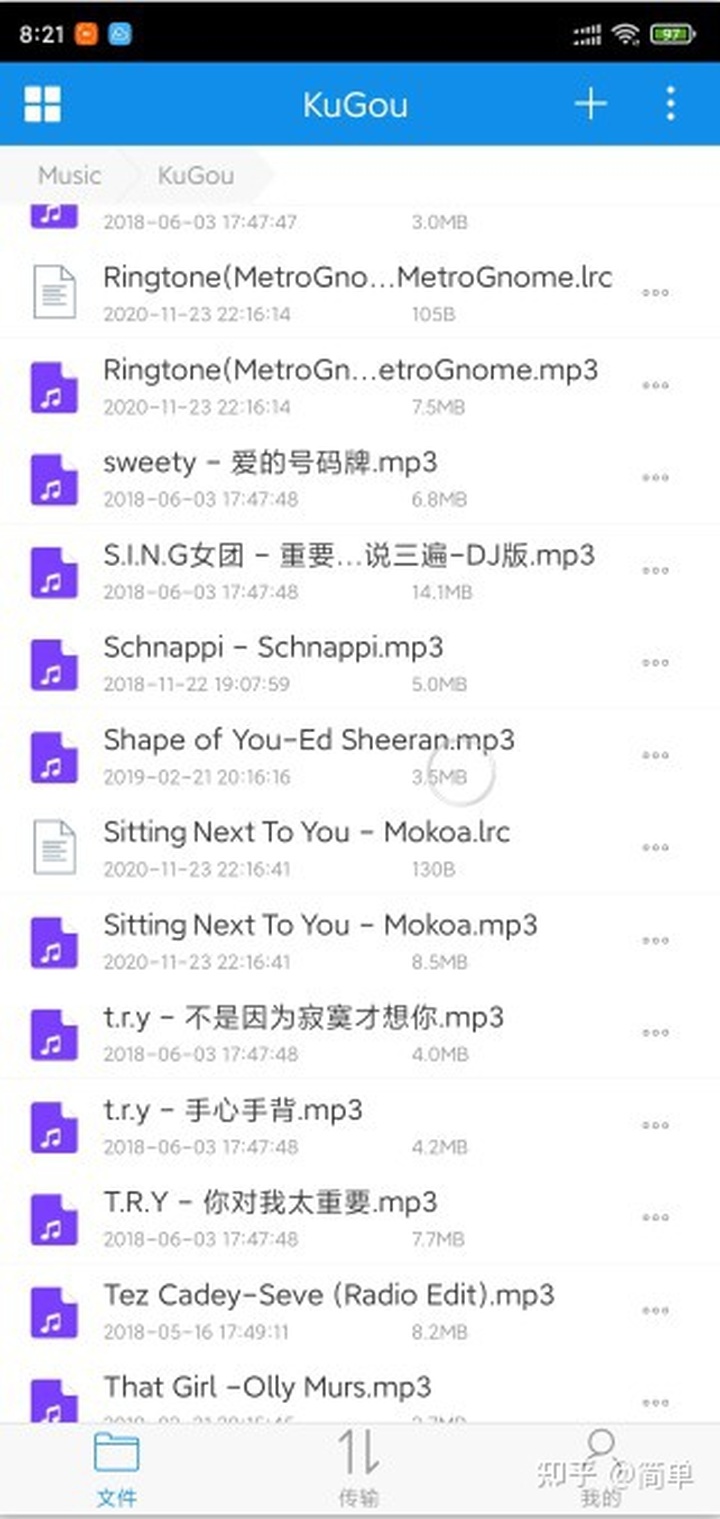
挂载根目录的话可以在可道云的网络挂载里面找到
例如把挂载根目录加上docker run -d --restart=always --name Kodbox -p 8180:80 -v /mnt/md0/Disk/Kodbox:/www/data/files -v /mnt/md0:/Tos tznb/kodbox:1.15
注:如果已经创建容器了可先删除在创建,Tos的网页是无法挂载到根上面去的.只能对共享文件夹进行挂载
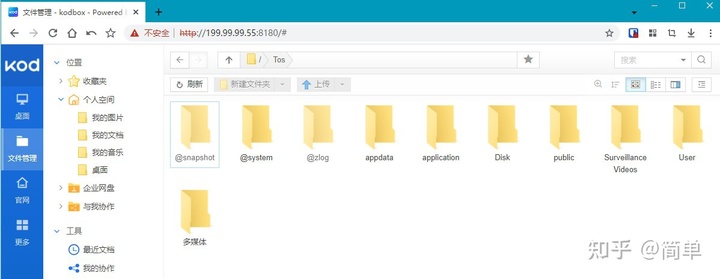
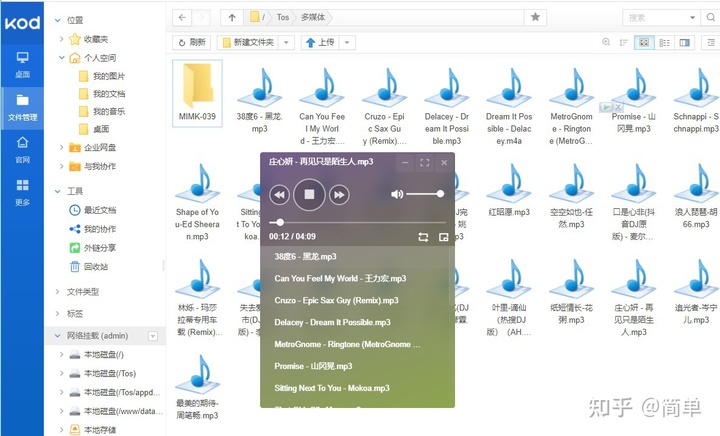
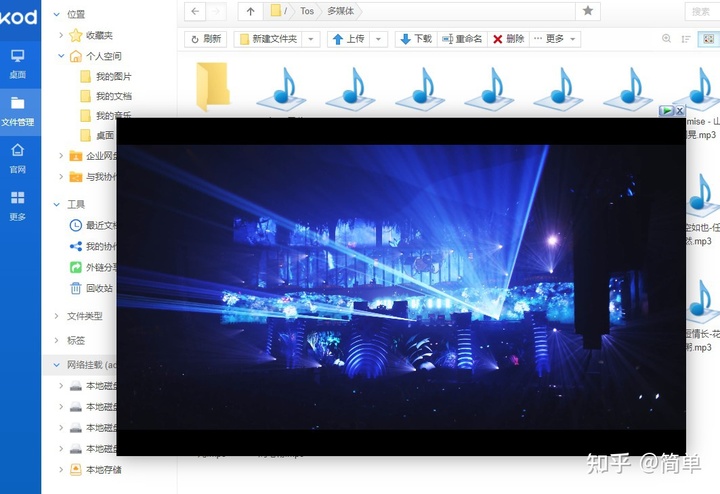





















 1305
1305











 被折叠的 条评论
为什么被折叠?
被折叠的 条评论
为什么被折叠?








